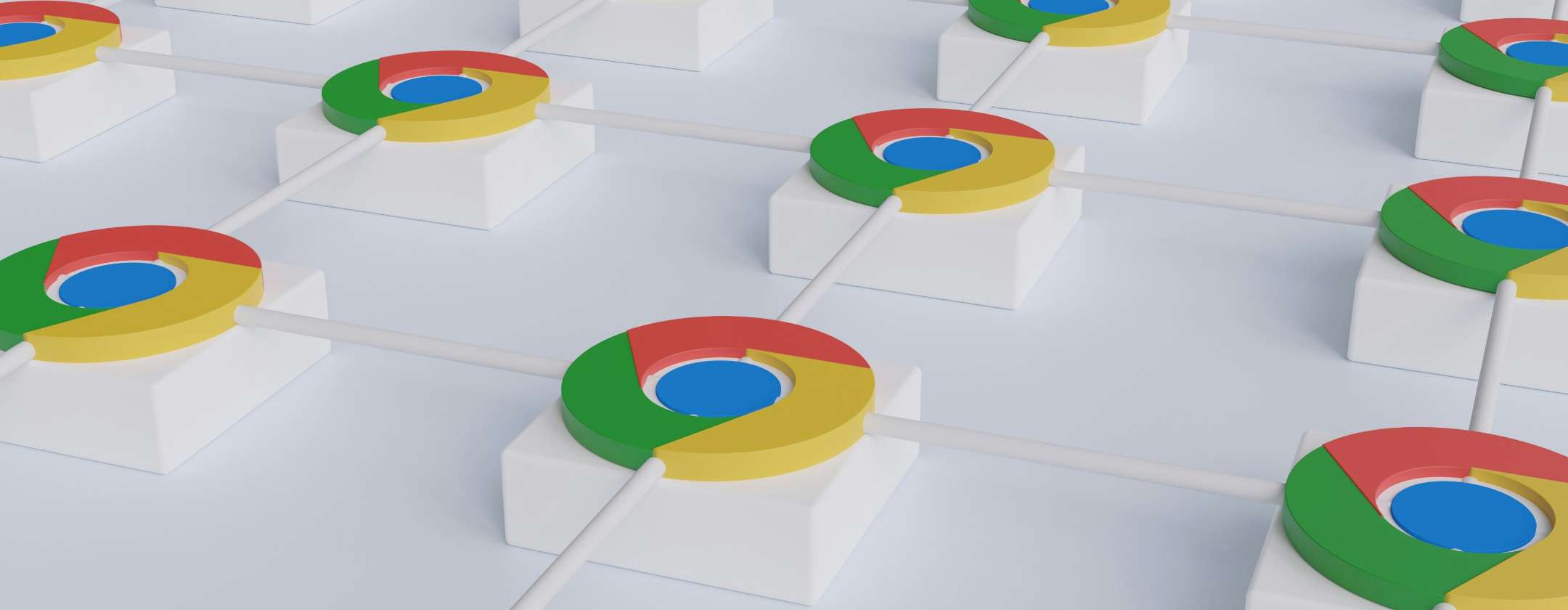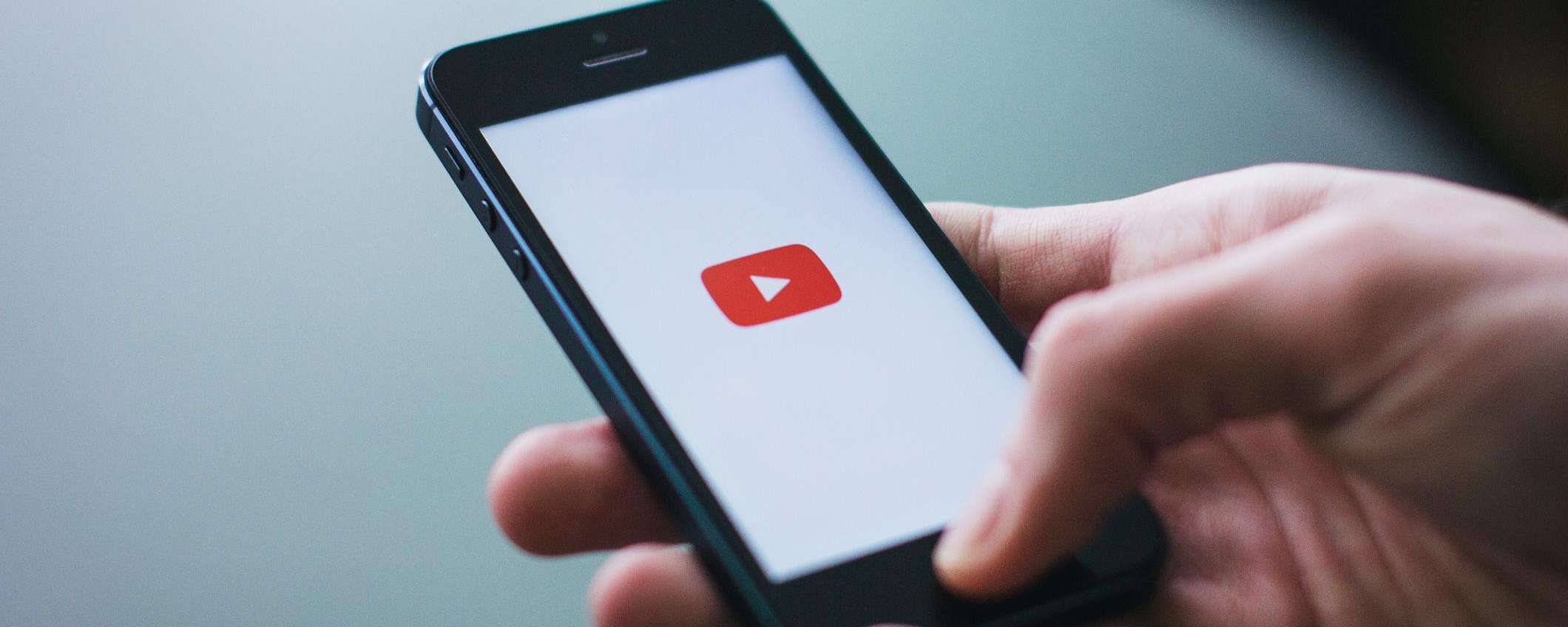
YouTube è una piattaforma online che consente di pubblicare e guardare video sia dal sito ufficiale che tramite l’app per Android e iOS. Oltre a offrire un catalogo vastissimo di contenuti, integra numerose funzionalità pensate per rendere la navigazione e la ricerca sempre più fluide e immediate.
Durante l’utilizzo dell’app, alcune impostazioni vengono spesso trascurate, poiché l’attenzione è generalmente rivolta ai contenuti da vedere, più che agli strumenti che ne regolano la fruizione. Eppure, proprio queste impostazioni possono fare una grande differenza nell’esperienza d’uso. Ecco quindi le impostazioni da modificare sull’app di YouTube per sfruttarla al massimo.
YouTube per tutti: versatilità e condivisione
YouTube, da diversi anni, si conferma come una delle piattaforme più utilizzate a livello globale, non solo per la fruizione di video di vario genere, ma anche per la facilità e libertà con cui permette di pubblicare contenuti propri. Si distingue come uno strumento estremamente versatile, che offre video non solo per l’intrattenimento, ma anche per la ricerca di informazioni e lo studio, rappresentando al contempo una preziosa fonte di ispirazione professionale.
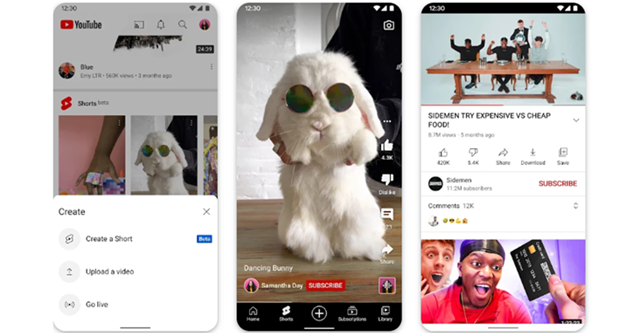
Rispetto ad altre piattaforme come TikTok, YouTube offre contenuti più lunghi e approfonditi, garantendo un’esperienza unica e completa in grado di soddisfare esigenze molto diverse. Mentre molti social favoriscono un consumo rapido e frammentato dei contenuti, YouTube consente una fruizione più approfondita, spesso attraverso video che durano diversi minuti o addirittura ore. Questa caratteristica rende l’esperienza più ampia e coinvolgente, adatta a un pubblico vario per età, interessi e bisogni.
Proprio per queste ragioni, YouTube è diventato anche una vera e propria vetrina digitale che, nel tempo, ha aperto nuove opportunità di condivisione, trasformandosi in uno strumento professionale per chi ha scelto di farne un’attività lavorativa.
In ogni caso, qualunque sia l’uso che se ne voglia fare, l’applicazione è davvero intuitiva e semplice da usare. Per iniziare, basta scaricarla dallo store ufficiale sul proprio dispositivo, accedere con un account Google e cominciare a guardare o caricare video. Ciò che però spesso viene trascurato è l’ampia possibilità di personalizzazione offerta dalle impostazioni dell’app, che rendono l’esperienza d’uso più agevole, fluida e adattata alle esigenze di ciascun utente.
Come disattivare la riproduzione automatica dei video sull’app YouTube
Tra queste impostazioni, particolare rilievo assume la funzione di riproduzione automatica dei video. Sebbene possa apparire una caratteristica innocua, essa incide significativamente sulla modalità di navigazione: durante lo scorrimento della home soffermandosi per qualche secondo su un video, questo inizia automaticamente a essere riprodotto, senza audio. Pur essendo silenziosa, tale anteprima può comunque essere registrata nella cronologia delle visualizzazioni, risultando per alcuni utenti fastidiosa o invasiva, soprattutto perché mostra una parte del video senza che l’utente ne abbia effettivamente avviato la visione.
Inoltre, la riproduzione automatica può distrarre, soprattutto quando si accede all’app YouTube con l’intento di effettuare ricerche specifiche o per una semplice consultazione veloce, senza avviare la visione di contenuti. Per questo motivo, conoscere la procedura per disattivare tale funzione risulta particolarmente utile, al fine di mantenere un controllo maggiore sull’esperienza d’uso.
Per evitare tutto ciò, è possibile disattivare la riproduzione automatica. Una volta aperta l’app YouTube, basta accedere alla sezione in basso a destra denominata “Tu”, che raccoglie le impostazioni personali del profilo. Da qui, selezionando l’icona a forma di ingranaggio in alto a destra, si entra nel menu “Generali” o direttamente nella voce “Riproduzione nei feed”, a seconda della versione dell’app. A questo punto si visualizzerà un menu a tendina con tre opzioni:
- Sempre attiva
- Solo con Wi-Fi
- Disattivata
Per evitare la riproduzione automatica in qualsiasi circostanza, è sufficiente scegliere l’ultima opzione, “Disattivata”. In tal modo, si impedirà ai video di avviarsi automaticamente durante la navigazione, garantendo un controllo totale su ciò che si guarda e sui tempi di visione.
Il timer di sospensione per gestire la visione dei video
Un’altra funzione interessante da considerare sull’app YouTube è il timer di spegnimento automatico, che permette di interrompere la riproduzione di un video dopo un determinato intervallo di tempo.
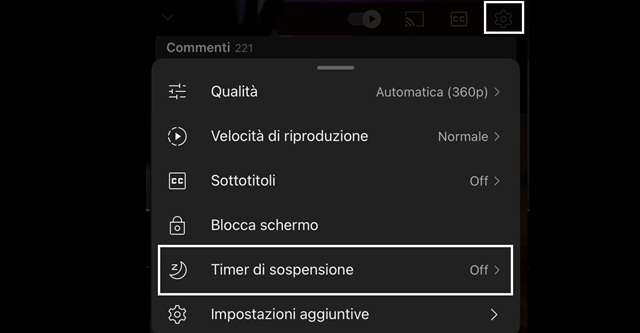
Questa opzione si rivela particolarmente vantaggiosa per chi desidera guardare contenuti senza preoccuparsi di spegnere manualmente il video, ad esempio quando si utilizzano video con rumori bianchi per favorire il sonno o per altre specifiche necessità. YouTube consente infatti di impostare un timer che interrompe automaticamente la riproduzione allo scadere del tempo selezionato.
Per attivare questa funzione, è sufficiente aprire l’applicazione, scegliere il video da visualizzare, toccare l’icona dell’ingranaggio in alto a destra e selezionare “Timer di sospensione”, per poi scegliere tra diverse opzioni temporali: 10, 15, 20, 30, 45 o 60 minuti, oppure impostare lo spegnimento alla fine del video.
Stop alle notifiche sull’app YouTube
Nell’era digitale attuale, caratterizzata dall’uso diffuso di molteplici applicazioni, è fondamentale gestire le notifiche in modo efficace per minimizzare distrazioni inutili. In questo contesto, YouTube offre la possibilità di ottimizzare o disattivare le notifiche direttamente dall’app, permettendo così di ridurre il numero di avvisi ricevuti e di focalizzarsi sulle attività prioritarie.
Questa funzionalità consente di personalizzare le notifiche, selezionando le categorie da attivare o disattivare, in modo da adattarle alle specifiche esigenze dell’utente. Nella pratica, per gestire le notifiche su YouTube, è necessario aprire l’app, toccare l’icona dell’ingranaggio in alto a destra e selezionare “Notifiche”.
Va sottolineato che, per impostazione predefinita, tutte le notifiche sull’app YouTube sono attive. Tuttavia, all’interno della sezione “Notifiche” è possibile scorrere tra le varie opzioni disponibili e attivare o disattivare solo quelle ritenute utili, garantendo così un controllo maggiore e una gestione personalizzata degli avvisi.
Qualità video predefinita
Infine, ma con pari rilevanza, è disponibile un’impostazione spesso trascurata ma estremamente utile, nonché la possibilità di regolare e gestire la qualità dei video riprodotti sull’app YouTube. Di default, YouTube imposta una risoluzione predefinita per la riproduzione, che però spesso non corrisponde alle reali capacità del dispositivo o alle preferenze dell’utente.
Fortunatamente, esiste la possibilità di intervenire manualmente per selezionare la qualità di riproduzione video più adatta alle proprie esigenze, impostandola in modo definitivo. Questo consente di ottimizzare l’esperienza visiva in base alle preferenze personali o alle condizioni della rete, garantendo un equilibrio ottimale tra qualità e fluidità. Per procedere con questa configurazione, è necessario innanzitutto accedere alle impostazioni dell’applicazione YouTube.A tal fine, è sufficiente cliccare sul proprio profilo, nella sezione “Tu”; successivamente, sarà necessario selezionare l’icona a forma di ingranaggio, che consente di accedere al pannello completo delle opzioni disponibili.
Una volta all’interno delle impostazioni, bisogna individuare e accedere alla sezione denominata “Preferenze video e audio” dove, sarà possibile trovare l’opzione “Preferenze di qualità video”, che permette di selezionare la qualità di riproduzione desiderata.
Nello specifico, è possibile scegliere una qualità video diversa a seconda della tipologia di connessione utilizzata, rete mobile o Wi-Fi. Pur essendo consigliata l’opzione “Automatica”, che adatta la risoluzione in base alla velocità di connessione, si può optare per una qualità superiore o per un risparmio dati, impostando così una risoluzione maggiore o inferiore come predefinita.
Queste impostazioni, sebbene semplici da gestire, offrono nel tempo un controllo personalizzato sulla qualità di visione, permettendo di adattare l’esperienza su YouTube alle proprie esigenze specifiche. Insieme alle altre opzioni, contribuiscono a rendere l’utilizzo dell’app più fluido e su misura.